Проектор Sony VPL-MX25, по сути, отличается от VPL-MX20 только наличием расширенных сетевых функций и USB-интерфейсом, поддерживающим чтение с внешних накопителей. В связи с этим, обзор проектора Sony VPL-MX20 следует рассматривать как первую часть этой статьи.
Содержание:
- Комплект поставки, характеристики и цена
- Подключение к сети
- Проекция на сетевой проектор
- Работа через удаленный рабочий стол
- Просмотр файлов из папок с открытым доступом
- Демонстрация потокового видео
- Работа с USB-носителями
- Выводы
Комплект поставки, характеристики и цена
Вынесены на отдельную страницу.

Подключение к сети
Проектор оснащен Wi-Fi-интерфейсом (802.11 b/g). Поддерживаются соединения типа точка-точка и инфраструктура, а также различные методы аутентификации и шифрования данных. По всей видимости, проектор допускает работу как минимум двух подключений типа точка-точка одновременно. По крайней мере, мы смогли с одного компьютера работать с WEB-сервером проектора, и в тоже время ко второму компьютеру подключится через удаленный рабочий стол со стороны проектора. Добраться до меню с настройками сети можно из главного меню проектора.
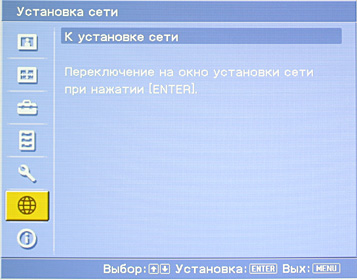

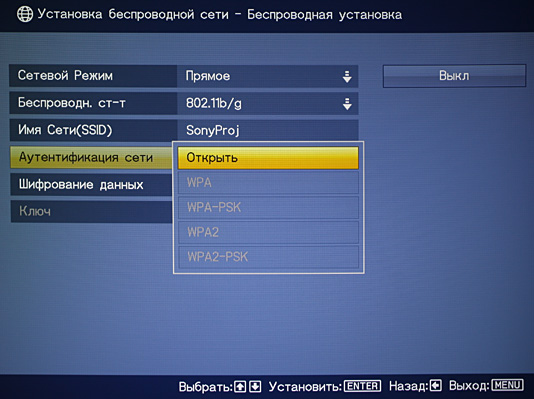

Инициализация соединения со стороны компьютера осуществляется обычным образом.

Если проектор уже подключен к сети передачи данных, то по его IP-адресу можно зайти на встроенный WEB-сервер, где на многочисленных страницах (на английском или на японском языке) можно: узнать о текущем состоянии проектора, с помощью виртуальной контрольной панели управлять проектором, редактировать сетевые и прочие настройки.
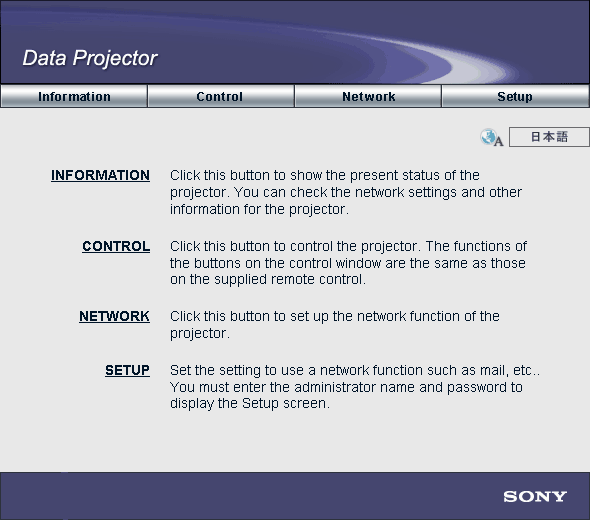
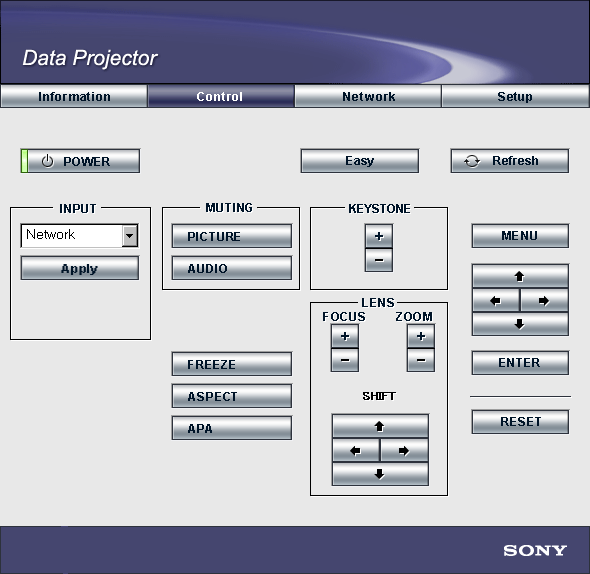
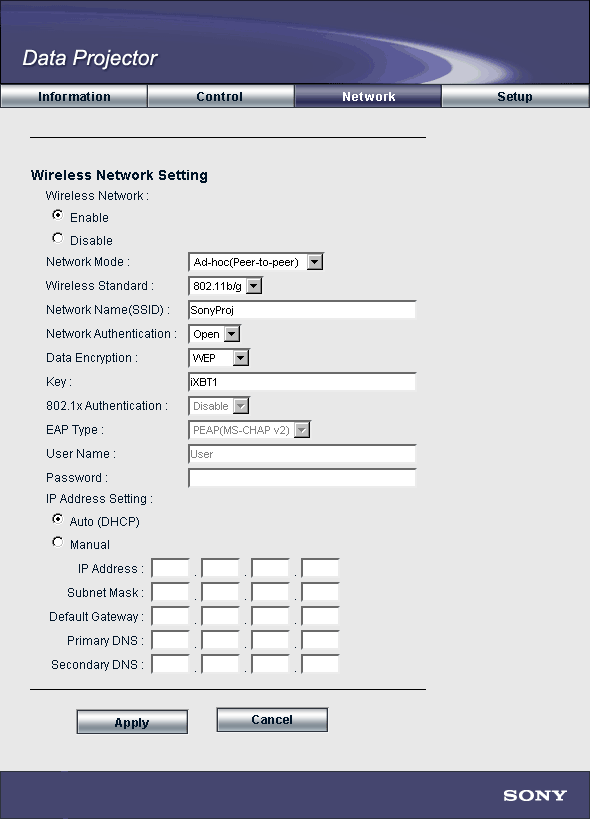
Отметим, что сетевые функции проектора не используют никакого дополнительного нестандартного ПО на стороне компьютера, все режимы работы в сети обеспечиваются с помощью встроенных в ОС Microsoft Windows XP/Vista средств плюс Windows Media Encoder. Сетевая функциональность на самом проекторе обеспечивается с помощью Windows EMB CE 6.0 For Net Projectors.
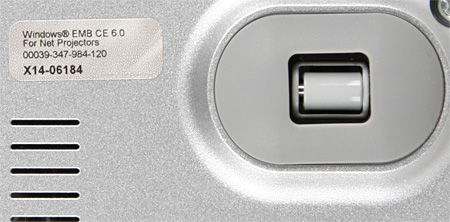
Нельзя сказать, что все работает очень быстро. Вывод соответствующих элементов графического интерфейса и реакция на команды пользователя слегка подтормаживают. Кроме того, немного раздражает то, что текстовые поля (например, с сетевыми путями) приходится каждый раз заполнять заново, так как история ввода не запоминается.
Всего доступны четыре режима работы в сети: проекция на сетевой проектор с помощью утилиты в Windows Vista, работа через удаленный рабочий стол, просмотр файлов из папок с открытым доступом и демонстрация потокового видео. Для перехода в требуемый сетевой режим нужно сначала выбрать сеть в качестве источника изображения (например, кнопкой INPUT на корпусе проектора), затем, при необходимости, сменить текущий режим, воспользовавшись списком Коммутатор.

Разберем каждый из режимов в отдельности.
Проекция на сетевой проектор
В Windows Vista появилась утилита, обеспечивающая передачу изображения рабочего стола на подключенный по сети проектор (доступна только в версиях Home Premium, Vista Business и Ultimate). Разумеется, сам проектор должен эту возможность обеспечивать.

При работающем сетевом подключении к проектору включить передачу изображения очень просто: нужно выбрать в меню запуска соответствующий пункт,

в открывшемся окне ввести адрес проектора или запустить поиск в сети, выбрать проектор из списка и нажать Подключить.

Если доступ к проектору защищен паролем, то придется еще ввести пароль. Передачу изображения на проектор можно приостановить или прекратить, инициировав отключение, как со стороны компьютера, так и со стороны проектора, например, просто нажав ENTER на пульте.

На проектор передается все, что выводится на монитор подключенного компьютера. Обновление экрана происходит где-то за 2-3 секунды, поэтому этот способ пригоден для демонстрации статичных слайдов без видеовставок и, желательно, без эффектов анимации.
Работа через удаленный рабочий стол
Проектор поддерживает подключение к удаленному рабочему столу с помощью стандартной функции, встроенной в Windows XP/Vista, но для этого функциональность проектора нужно расширить, подключив к нему USB-мышь и USB-клавиатуру и обязательно через USB-хаб, так как прямое подключение мыши или клавиатуры почему-то невозможно. Заметим, что подключенная клавиатура работает также в том случае, когда на экран выводится виртуальная клавиатура из сетевого меню проектора. Разумеется, с помощью настоящей клавиатуры вводить сетевые адреса и т.д. значительно удобнее. Выбрав на проекторе режим Удаленный рабочий стол, нажимаем Подключение, вводим сетевое имя компьютера, к которому хотим подключиться, или его адрес, затем имя учетной записи и пароль и все, видим рабочий стол на экране.

Этот режим можно использовать как для удаленной работы с компьютером, так и для проведения презентации, запустив программу, демонстрирующую слайды. Следует, правда, учитывать, что обновление экрана занимает те же 2-3 секунды, как и в случае подключения к сетевому проектору. К компьютеру с Windows Vista нам удалось подключиться, используя сетевое имя компьютера, к компьютеру с Windows XP — только по IP-адресу.
Просмотр файлов из папок с открытым доступом
Получить доступ к файлам удалось только в случае компьютера с Windows Vista. С Windows XP проектор категорически отказывался связываться. Очень неудобно то, что приходится вводить не только имя и пароль учетной записи, но и полный путь к папке с открытым доступом, так как в проекторе не обозревателя сети.
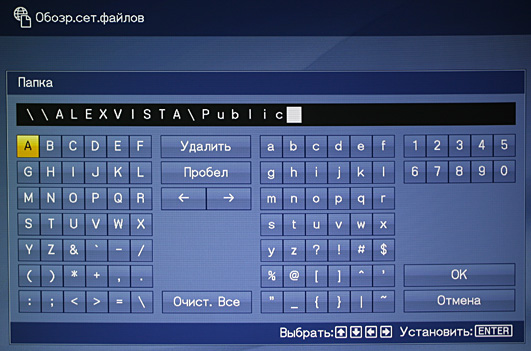

Содержимое папки проектор показывает одним списком, в котором сначала идут подпапки, в которые можно заходить, затем — файлы.
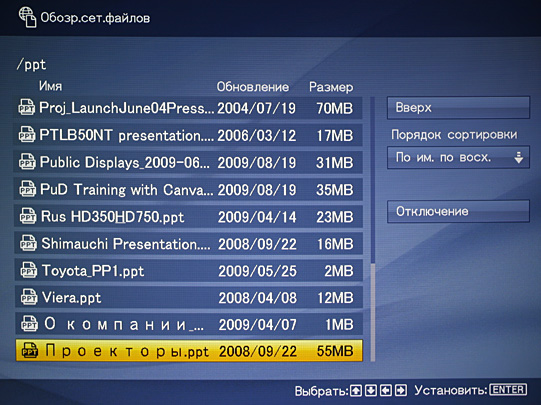
Список отсортирован по именам, при этом пользователь может поменять порядок на обратный. Для файлов отображаются иконка, обозначающая тип, имя с расширением, дата изменения и размер. Кириллица в названия поддерживается, но кириллические буквы разделены пробелом.
Заявлена поддержка следующих типов файлов:
| Тип | Комментарий |
| PowerPoint (.ppt) | Microsoft Office 97/2000/XP/2003 |
| Excel (.xls) | Microsoft Office 97/2000/XP/2003 |
| JPEG (.jpg/.jpeg) | Разрешение не выше 1600x1200 пикселей |
| WMV (.wmv) | Разрешение до 720x576 (или 720x480) и кратно 16, поток не более 800 Кбит/с (CBR), 15 кадр/с |
При этом для офисных файлов PowerPoint и Excel гарантируется поддержка английского и других европейских языков, использующих расширенную латиницу в пределах 255 символов (шрифты Arial, Courier, Tahoma, Times, Symbol), и японского языка (шрифты MS Gothic и MS P Gothic). Проектор имеет встроенную память, куда можно загрузить TTF-шрифты, но заставить проектор их использовать у нас не получилось, а в руководстве на этот счет нет практически никакой информации.
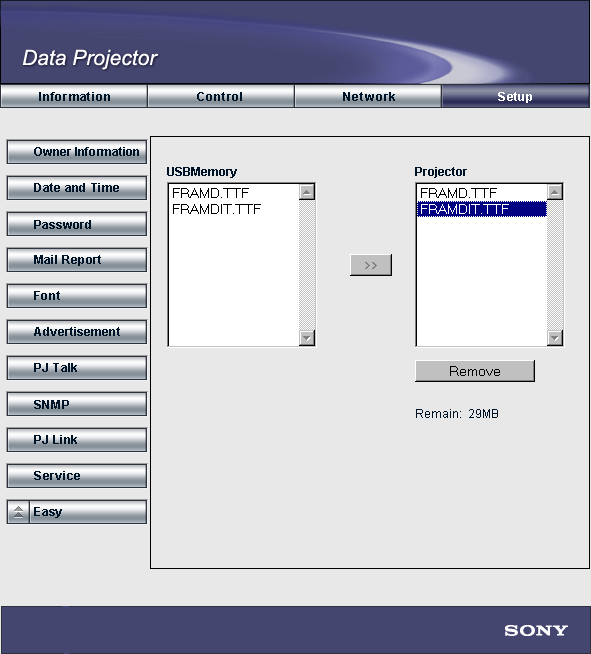
На самом деле, кириллица, набранная шрифтом Arial, отображается, а, по всей видимости, набранная в других шрифтах, отображается все равно в Arial. Правда есть шанс получить русские надписи с пробелом после каждой буквы, что приведет к катастрофическому искажению слайда. В принципе, проектор показывал слайды всех файлов PowerPoint, которые мы пробовали открыть. При этом перелистывать (стрелками вправо-влево) на следующий/предыдущий слайд можно было только тогда, когда в нижнем правом углу появлялся значок-подсказка, а вот этого иногда приходилось ждать по несколько секунд, в зависимости от сложности слайда. Эффекты анимации как-то воспроизводились, видеовставки — нет. При большом желании, наверняка можно создать максимально оптимизированную презентацию и, предварительно проверив, показывать ее средствами самого проектора. В файлах Excel проектор более-менее справляется с демонстрацией текстовой информации, но с графиками может случиться конфуз — непредсказуемый сдвиг, потеря подписей к осям и т.д. При просмотре файлов Excel можно перемещаться в пределах листа и переходить на следующий/предыдущий лист.
С картинками все проще — проектор их показывает вписанными в экран по ширине или по высоте с сохранением правильных пропорций, переходить к следующей предыдущей картинке можно с помощью навигационных кнопок, переход занимает секунды 2-2,5. Пожалуй, самым надежным способом показать презентацию с удаленного компьютера, будет импорт ее в набор JPG-файлов, тем самым удастся избежать проблем со шрифтами и побороть медлительность отрисовки слайдов.
Видеофайлы WMV проектор показывает, но не растягивает их на весь экран (только в оригинальном разрешении, а это не более 720x576), даже файлы с невысокой скоростью потока подтормаживают и звука нет (в проекторе вообще нет динамика), что совсем уж не интересно.
Демонстрация потокового видео
Для этой функции нужно установить Windows Media Encoder, который можно скачать с сайта Microsoft. Сконфигурировать его и запустить передачу потокового видео. Ограничения по формату приведены выше. Подключиться к источнику нам удалось, только используя IP-адрес и номер порта, по сетевому имени проектор источник не находил.
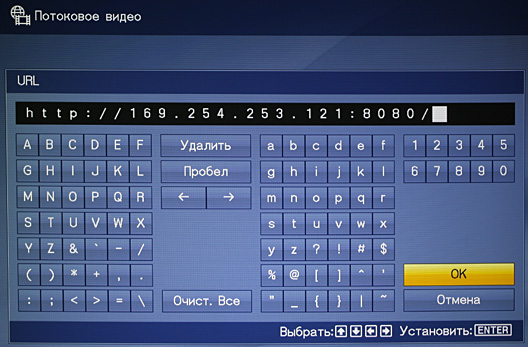
Замечания такие же, как и при воспроизведении WMV-файлов: не на весь экран и нет звука.
Работа с USB-носителями

USB-интерфейс проектора можно использовать для подключения USB-носителей. Заявлена поддержка носителей объемом до 16 Гбайт включительно, однако проектор прочитал флешку на 32 Гбайта и 2,5 дюймовый USB-HDD объемом 250 Гбайт (внешнего питания не потребовалось). В случае подключенного картовода проектор видит только одну карту памяти. Носитель должен быть отформатирован в FAT или FAT32. Все написанное выше про доступ к файлам по сети остается справедливым и в случае USB-носителей: так же отображаются файлы в списке, поддерживаются те же типы файлов, воспроизводятся они таким же образом.

Выводы
Впервые демонстрацию слайдов непосредственно из файлов PowerPoint мы тестировали еще в 2005 году, когда нам достался проектор HP mp3135. Прогресс с тех пор значительный. Sony VPL-MX25 на PPT-файлах не виснет и показывает кириллицу, но медлительность и отсутствие гарантии того, что слайд не будет искажен, сводят полезность этой функции практически до нуля. Это же относится и к поддержке файлов Excel. Если уж есть желание показывать презентацию из сетевых папок или с USB-носителей, то надежнее всего сконвертировать ее в набор JPG-файлов, которые проектор показывает пусть и не очень быстро, но абсолютно без проблем. WMV-видеофайлы проектор показывает (по сети, с USB-носителей и из потока), но отсутствие полноэкранного режима и звука, ограничение по битрейту и частоте кадров сильно снижают полезность этой функции. Поддержка подключения к сетевому проектору из Windows Vista и работа через удаленный рабочий стол предоставляют возможность показа презентации и всего того, что происходит на рабочем столе, используя беспроводное подключение к проектору. Во втором случае управление компьютером делегировано проектору, к которому для этого нужно подключить клавиатуру и мышь. Основным недостатком реализации сетевых функций можно считать низкую эргономичность интерфейса, проявляющуюся в задержке на команды пользователя и в необходимости ввода текста с помощью виртуальной клавиатуры. Тем не менее, по сравнению с Sony VPL-MX20 без сетевых функций и USB, модель VPL-MX25 открывает для продвинутых пользователей новые возможности. Вплоть до удаленного администрирования :)
Экран Draper Ultimate Folding Screen 62"x83" предоставлен компанией CTC CAPITAL |


